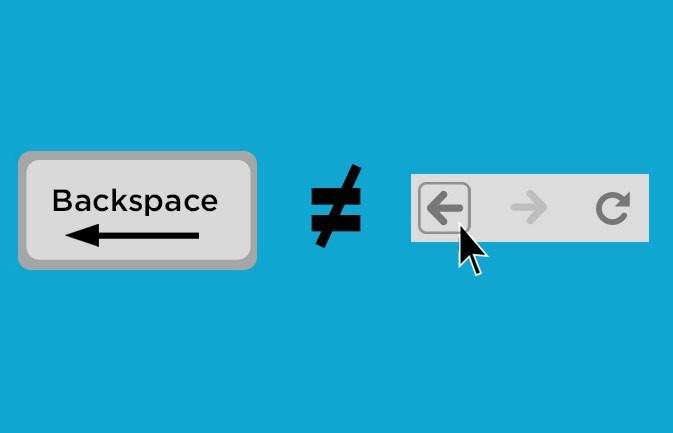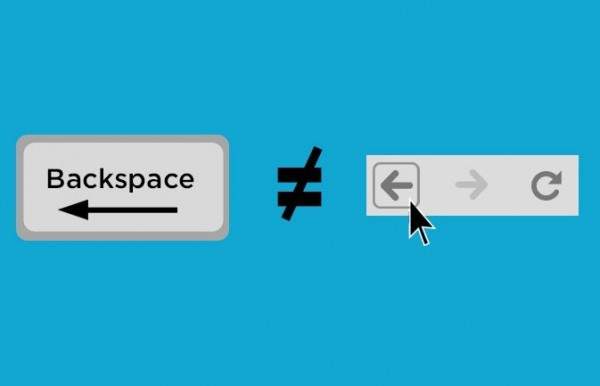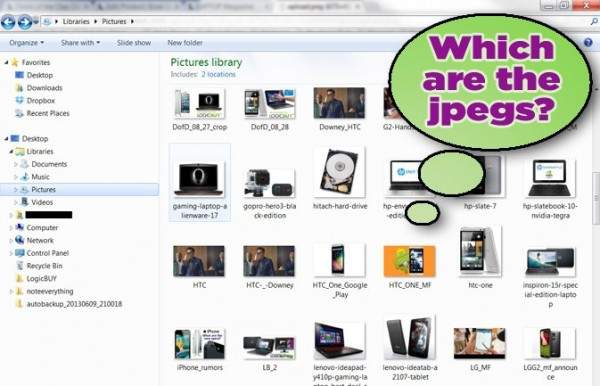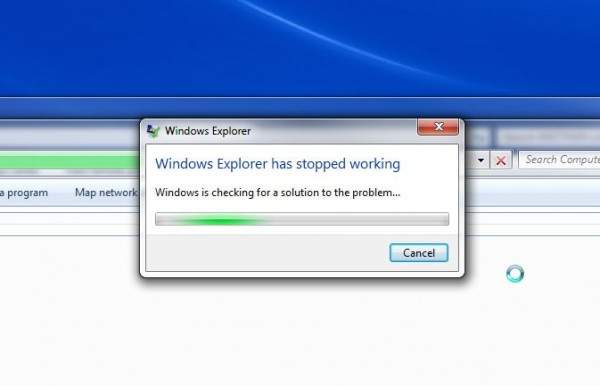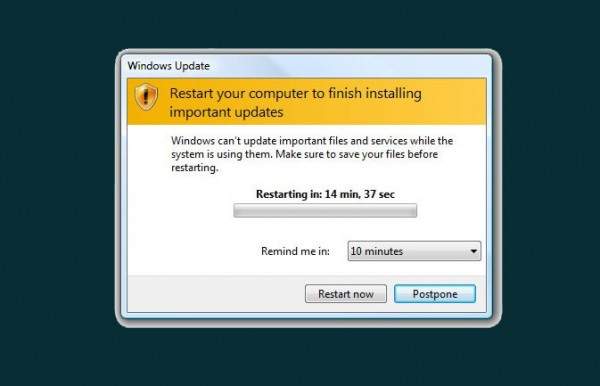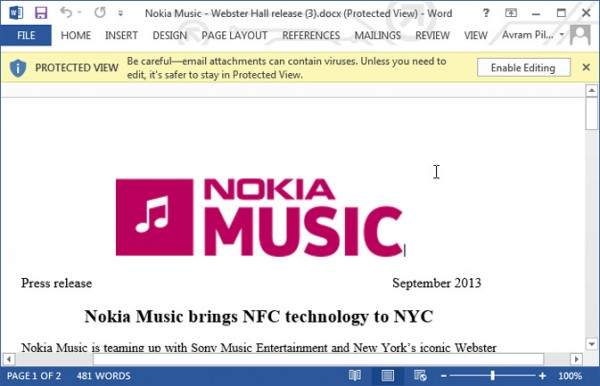Ako ste kupili novi auto kojemu su sjedala bila potpuno nagnuta natrag, klima je radila puno brzinom čak i po zimi, a glasnoća na radiju je bila na najnižem, odmah ste poduzeli određene korake i sve naredili točno onako kako vama odgovara. Na žalost, većina PC korisnika ne mijenjaju početne postavke kod operacijskih sustava ili popularnih programa, čak i kada im smetaju. Programeri to dobro znaju pa često konfiguriraju postavke na onaj način da one zaštite korisnika, ali i da budu naporne i smetaju pri korištenju.
Srećom, kada znate što želite promijeniti možete preuzeti kontrolu nad vašim računalom. Ispod ćete naći 5 vrlo glupih početnih postavki koje su nama u posljednjih par dana najviše smetale.
1. Tipka backspace kod preglednika briše sav rad
Zamislite kad bi tipka Enter na vašoj tipkovnici imala drugu značajku osim ove koje trenutno obavlja, kao na primjer zadaću brisanja svega s vašeg tvrdog diska ako bi ju pritisnuli pri određenim okolnostima. Pametni programeri koji su razvili sva četiri najkorištenija preglednika napravili su sličan izbor s tipkom backspace koja služi kao tipka za vraćanje na prethodnu web stranicu na kojoj ste bili ako niste mišem fokusirani na polje s tekstom.
Nešto pišete na internetu i pritisnete tipku backspace kada vam pokazivač nije na pravom mjestu. Preglednik će se vratiti na prethodnu stranicu i u većini slučajeva obrisati sve što ste dotada napisali. Srećom, možete onemogućiti tu zadaću backspace tipke u Chromeu s dodatkom koji se zove „BackStop“, a u Firefoxu uz pomoć backspace_action postavke. Ako koristite Safari ili Internet Explorer ipak ćete morati biti na oprezu.
2. Formati datoteka sakriveni
Svi znamo da računala određuju tip datoteke prema dva do četiri slova na kraju imena datoteke, iza one točkice. Na primjer, ako vam netko pošalje dokument koji se zove thankyoumrobvious.docx znat ćete da se radi o Word dokumentu koji je napravljen s Office 2007 ili novijom verzijom.
No, izgleda da veliki tata Microsoft ne želi da korisnici zamaraju male glavice s takvim detaljima pa je početna postavka Windows sustava da sve ekstenzije budu sakrivene. Srećom, možete ih sve vidjeti tako da isključite mogućnost sakrivanja u postavkama mape.
3. Windows prijavljuje sve probleme Microsoftu
Svaki put kada vam se aplikacija sruši Windows automatski priča bajke o tome Microsoftu, kao da vas nije dovoljno iznerviralo to što vam se srušila aplikacija. I umjesto da se aplikacija zatvori sa stilom, Windows 7, 8 ili 8.1 potroši nekoliko sekundi tražeći rješenje od Microsofta (kao da će ikada išta naći) prije nego na kraju odustane i zatvori aplikaciju. Ako će vam se program srušiti Microsoft vam ne može pomoći, a sve što vi možete je ponovno ga pokrenuti i nadati se da je to bilo samo zbog neke usputne greške ili naći rješenje ako se to događa redovno.
Kako bi isključili to traženje i prijavu problema, idite u akcijski centar, kliknite na promjena postavki i odaberite da Windows nikada ne traži rješenja.
4. Windows Update automatski ponovno pokreće računalo
Microsoft toliko jako želi da redovno instalirate ažuriranja da je u sustav postavio mogućnost da Windows automatski počne skidati ažuriranja kada ih ima, i to u pozadini. Na nesreću, sustav nema strpljenja kada je vrijeme za instalaciju tih zakrpa, izbacuje vam prozorčić koji vas upozorava da morate ponovno pokrenuti računalo, ili to odgoditi za 10 ili više minuta. No, ako ste otišli od računala, na primjer pojesti nešto, i ne pritisnete tipku za odgađanje na vrijeme Windows će se ponovno pokrenuti vez vaše dozvole, a i time možete izgubiti sve što ste do tada radili na računalu.
Možete isključiti taj auto-restart na Windows 7, 8 ili 8,1 sustavima dodavanjem registarskog ključa pod nazivom WindowsUpdate i još jednog pod nazivom AU u HKEY_LOCAL_MACHINE/SOFTWARE/Policies/Microsoft/Windows i tada u AU ključ dodavanjem DWORD vrijednosti „NoAutoRebootWithLoggedOnUsers“ i postavljanjem vrijednosti na 1.
5. Word Protected View
Vaš poslovni partner vam pošalje .docx datoteku s nekim važnim podatcima u njoj. Otvorite ju i planirate napraviti nekoliko promjena kada shvatite da ne možete raditi nikakve promjene u toj datoteci jer ju je Word otvorio u Protected View načinu rada, gdje možete sve vidjeti, ali ništa uređivati. Kao i obično Microsoft vas štiti od vas samih, iako prilično nepotrebno. Postoji tipka na vrhu ekrana koja će vam dozvoliti da uređujete dokument, ali nakon nekoliko ponavljanja ovog slučaja može vam postati vrlo iritantno.
Srećom, postoji način da otvorite sve Word 2013 dokumente u načina raditi u kojemu možete uređivati sadržaj. Otvorite postavke, pa Trust center i odaberite postavke. Pod „Protected View“ maknite sve tri opcije i spremite promjene.